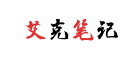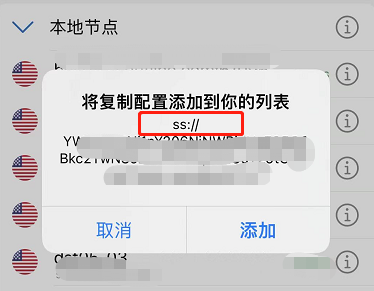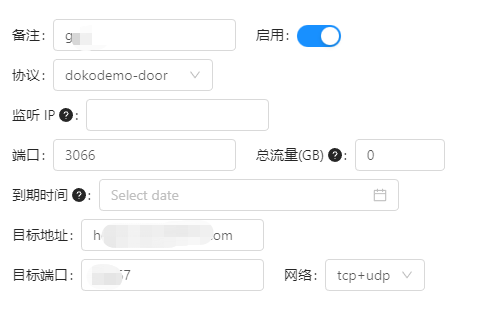使用GTM跟踪Google Ads转化价值 视频教程看这里
目的:跟踪WordPress网站“添加到购物车”这个操作
必备环境:
安装Google Tag Manager for WordPress插件
逻辑:
在Google Ads新建“添加到购物车”转化操作,之后在GTM中新建Ads转化代码,新建触发器、“货币”和“价格”变量;
使用触发器中的“自定义事件”提取数据层中的变量,应用到Ads转化的“货币”和“价格”变量中。
操作步骤:
新建变量
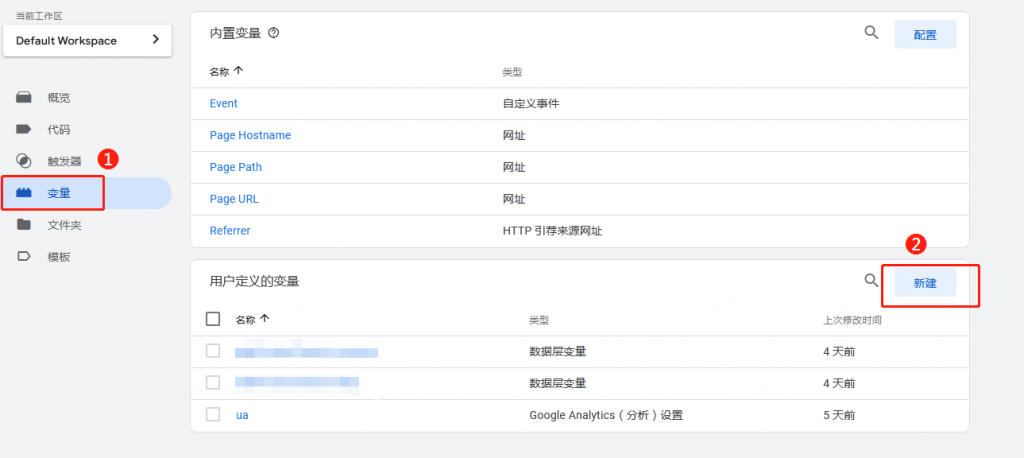
重命名,变量配置选择“数据层变量”
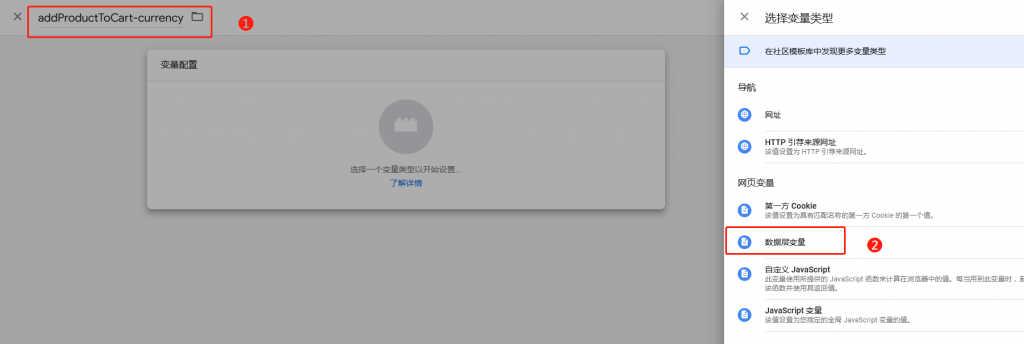
数据层变量名填写:ecommerce.currency
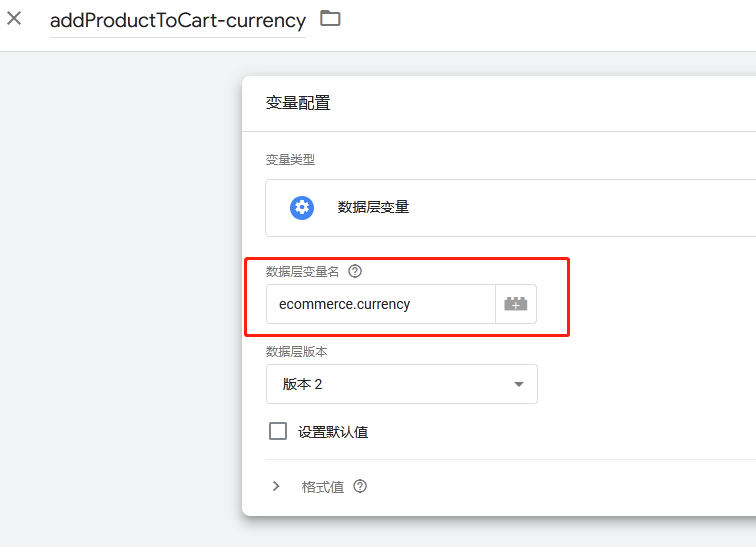
填好之后保存;
同样再搭建一个addProductToCart-value变量,数据层变量名为“ecommerce.value”:
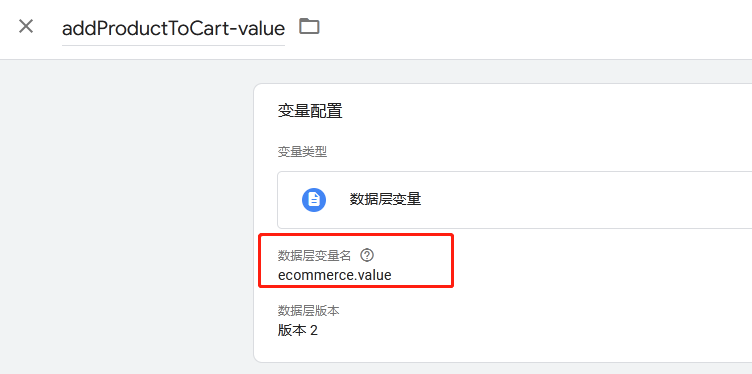
这里的“数据层变量名”不是随便写的,要根据代码里的变量名填写正确;
新建触发器

选择“自定义事件”进行配置;
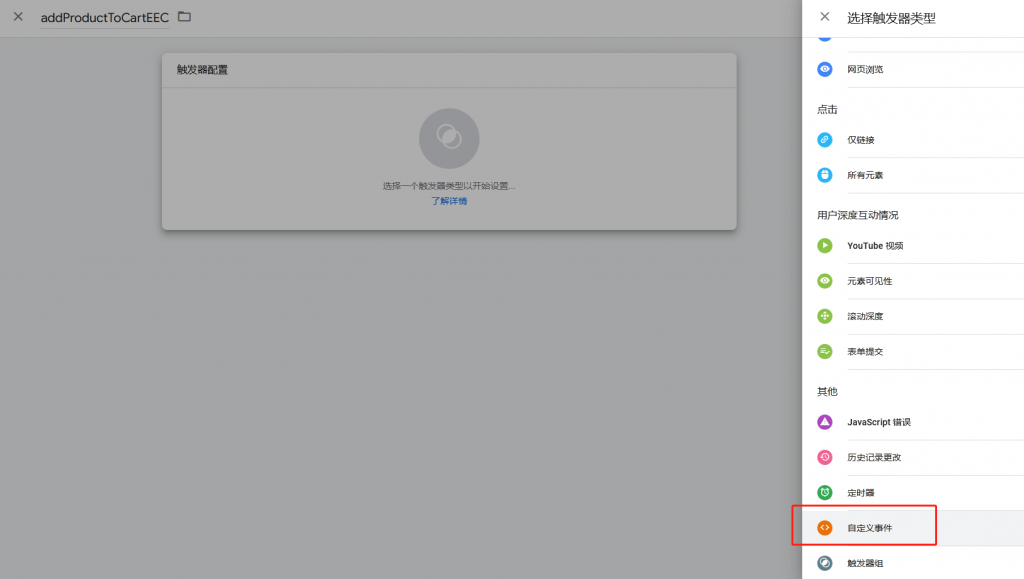
事件名称填写:gtm4wp.addProductToCartEEC

事件名称也不是随便写,根据数据层里的事件名称进行填写;
搭建转化
进入Google Ads后台,右上角找到“工具与设置”中的“转化”进行操作;
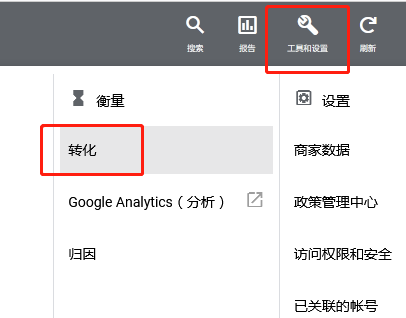
新建转化操作;
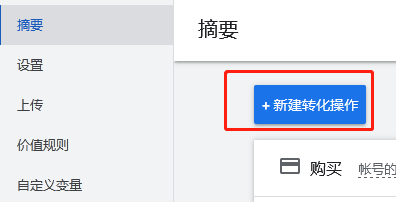
选择第一个选项“网站”;
“添加到购物车”-设置“为每次转化设置不同的价值”;
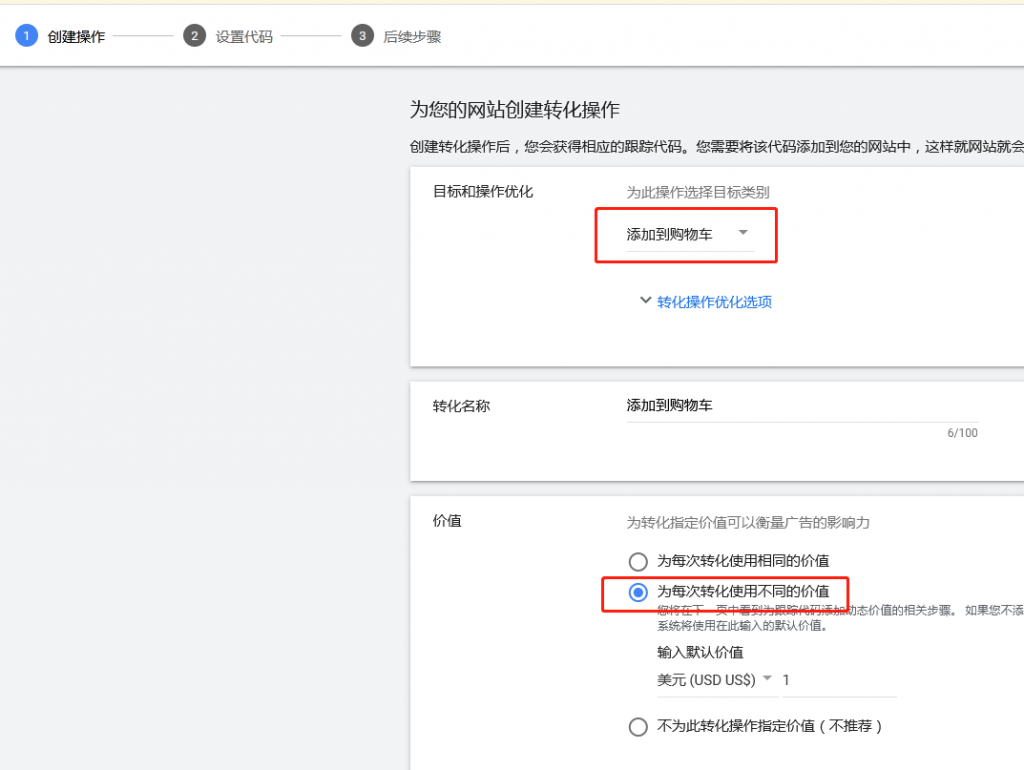
其余选项默认,然后点击“创建并继续”;
选择“使用Google跟踪代码管理器”,会看到“转化ID”和“转化标签”;
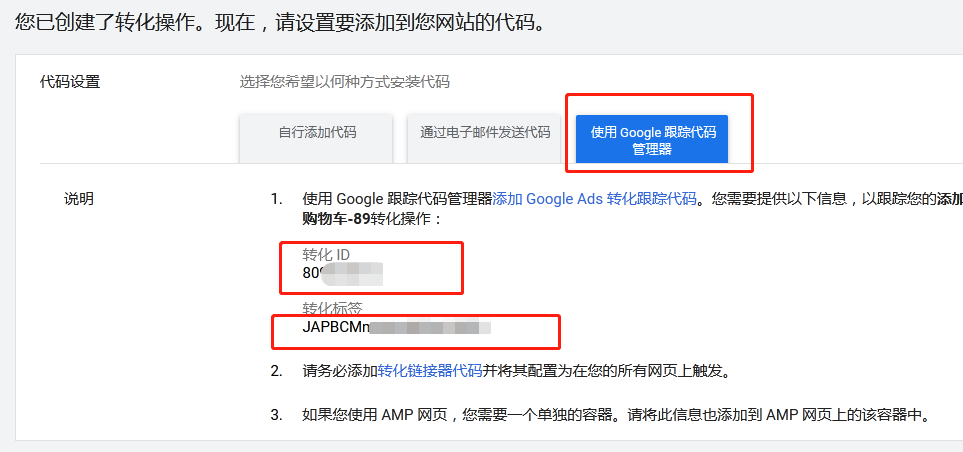
新建代码
回到GTM里面新建“代码”;

代码配置选择“Google Ads转化跟踪”;
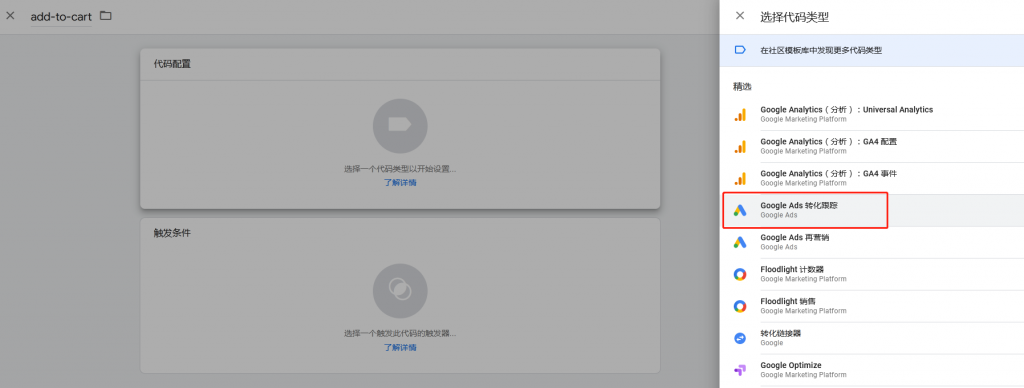
这里如果提示没有“转化链接器”的话,新建链接器并选择所有网页;
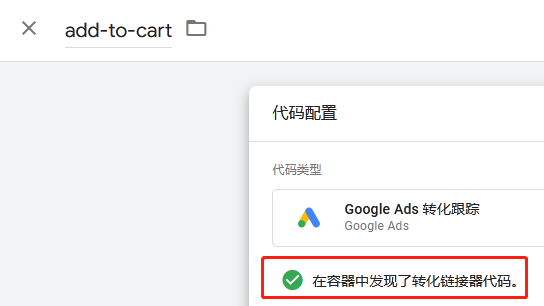
随后输入Ads后台刚才搭建的转化ID、标签,“转化价值”和“货币代码”选择之前搭建的“addProductToCart-value”和“addProductToCart-currency”变量;
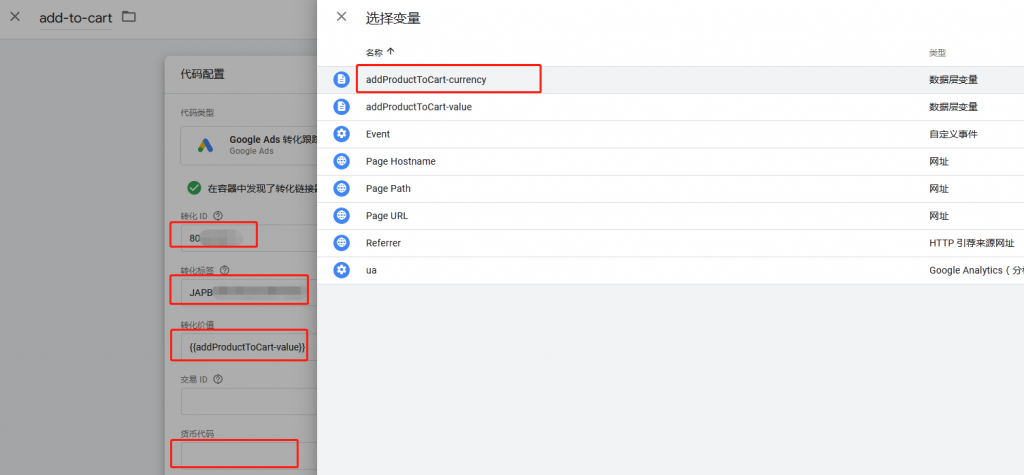
触发条件选择刚才搭建的“addProductToCartEEC”;
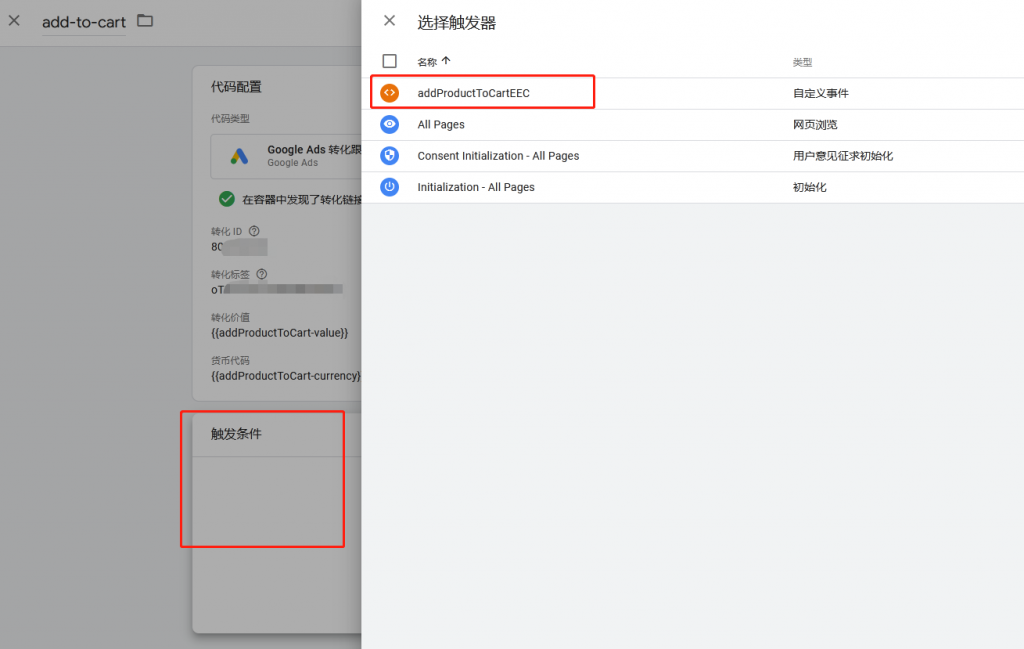
最后保存;
预览
提交代码之前可以点击“预览”来验证跟踪正不正确;
右上角预览
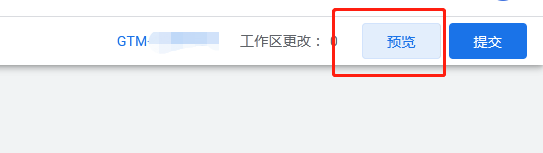
预览模式下打开网站,进行“添加到购物车”动作操作,会看到变量层有变化;
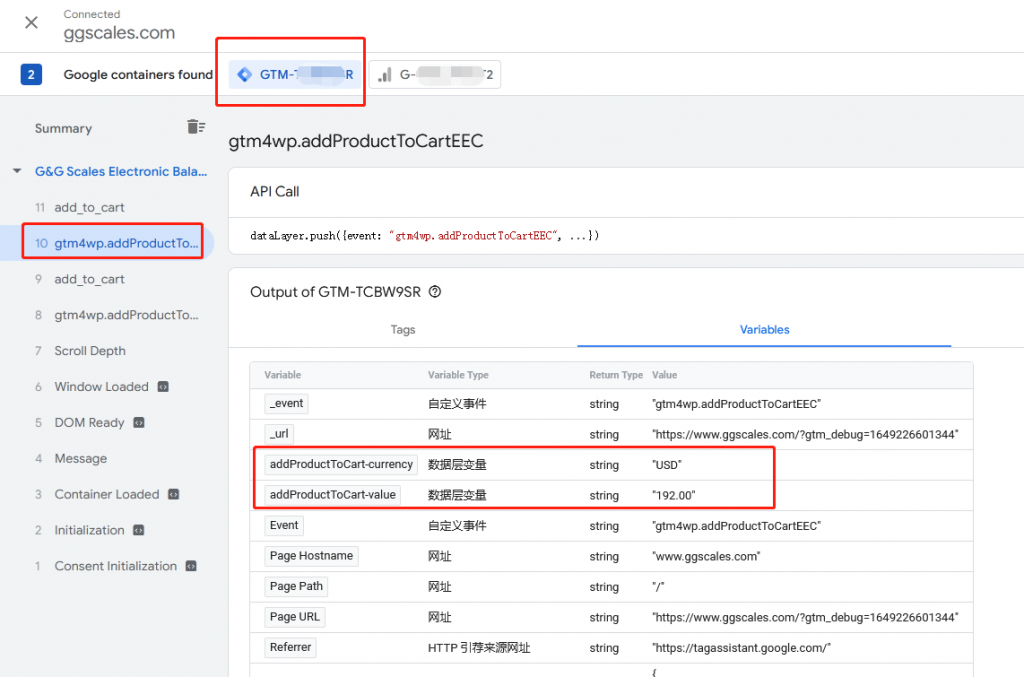
说明数据是正确的;
同样的道理,在这里的变量层可以找到刚才的“事件名称”和“变量层名称”;
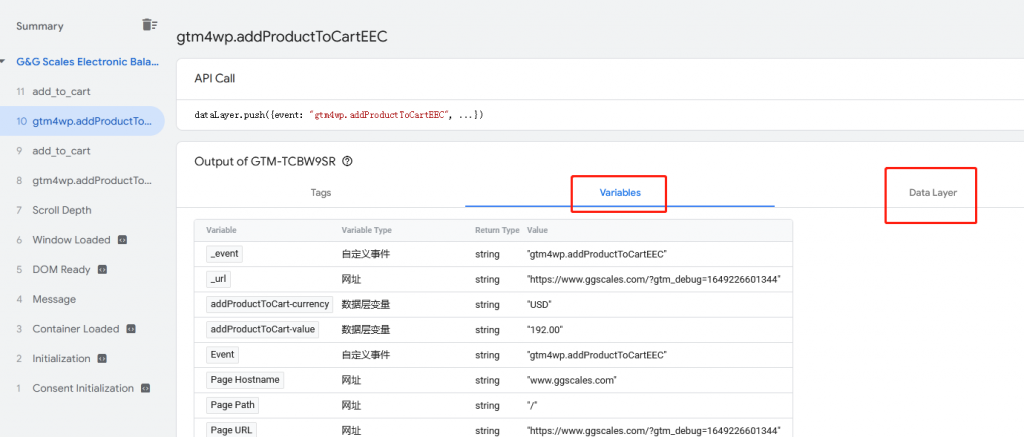
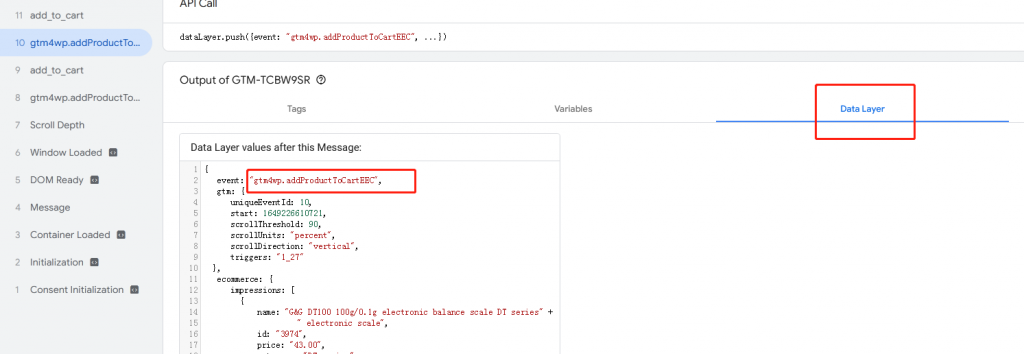
操作最重要的就是找“事件名”和“数据变量名”,在最开始的时候就要找准确,大家可以在没有做所有操作之前在“预览”模式下进行查找;
Tag Assistant Legacy验证
提交代码之后,除了在“预览”模式下验证之外,还可以使用谷歌浏览器的Google Tag Assistant Legacy插件进行验证,启用插件并在网站上做“添加到购物车”动作;
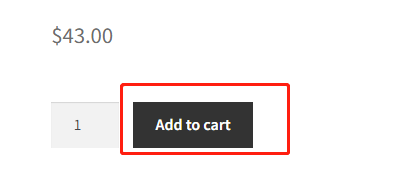
会显示Ads跟踪代码信息;
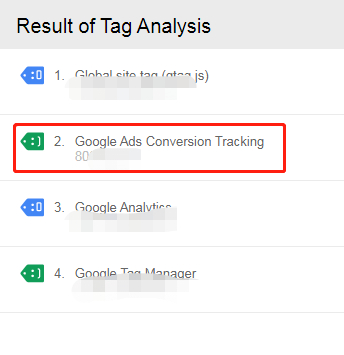
打开会显示跟踪ID、标签和值和货币;
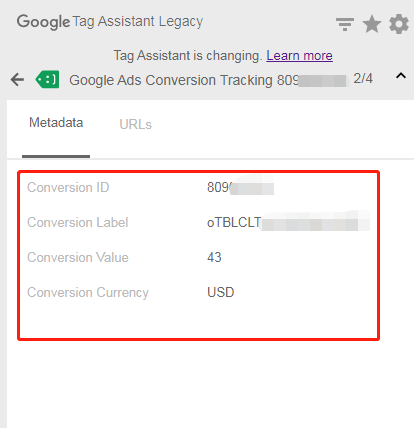
主要思路是从数据层提取加入到购物车的值和货币,因为加购这个值是不断变化的,所以要提取加购的变量值,从数据层提取变量是目前比较准确的跟踪。